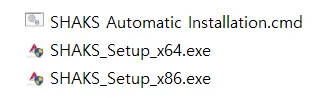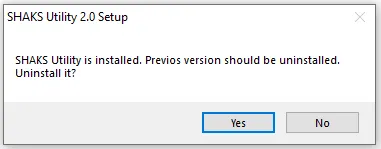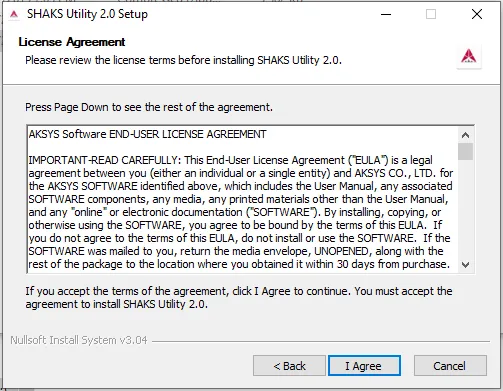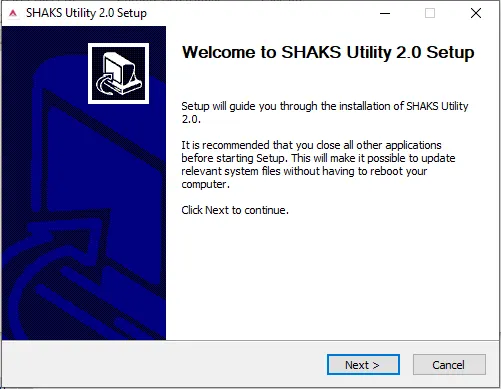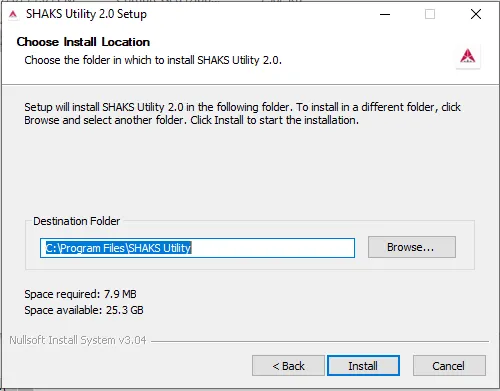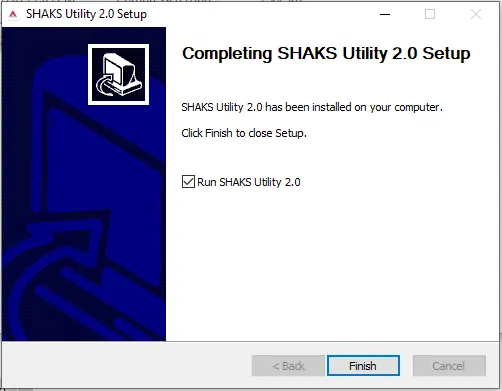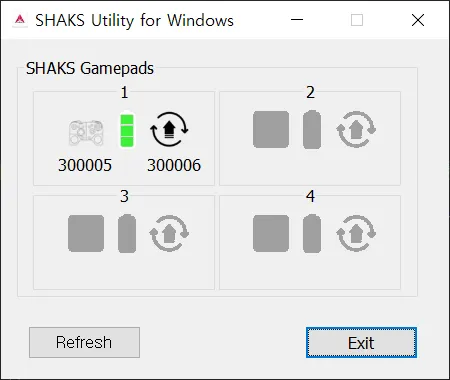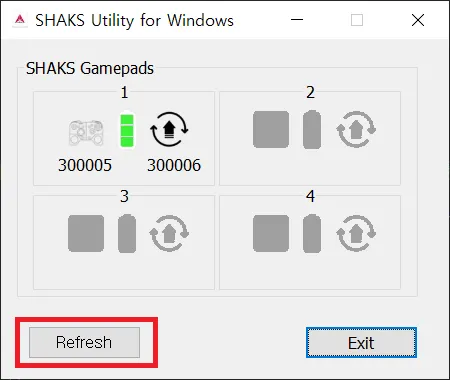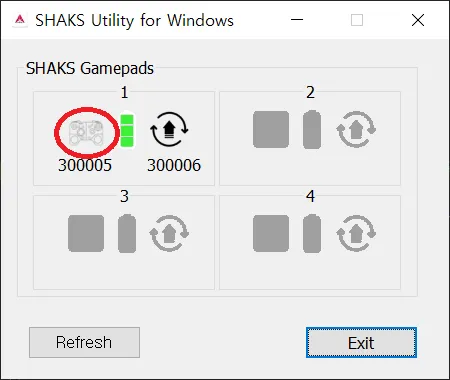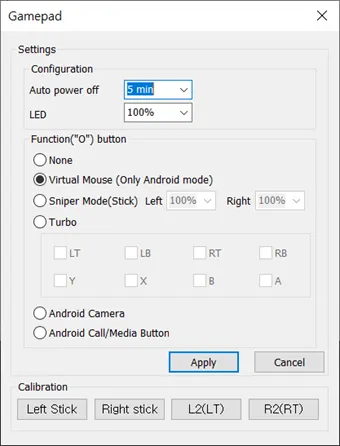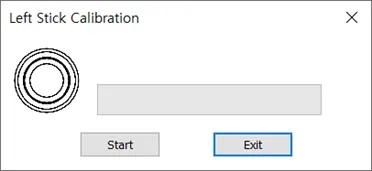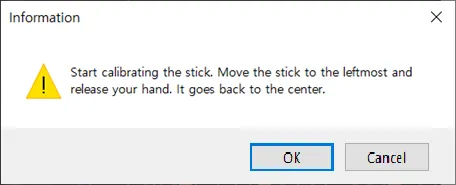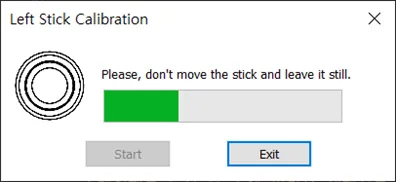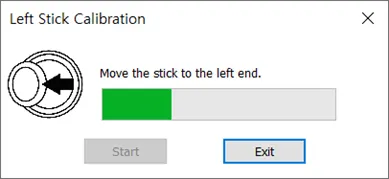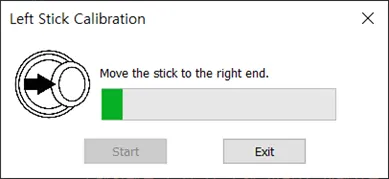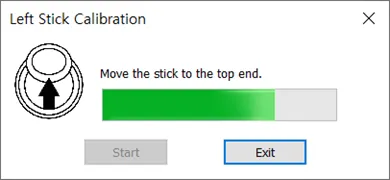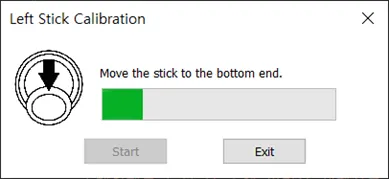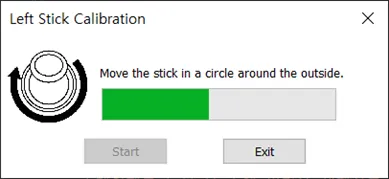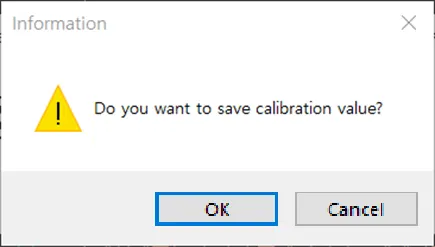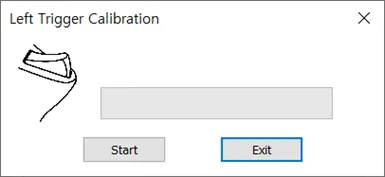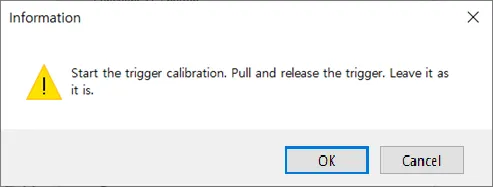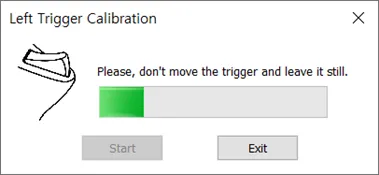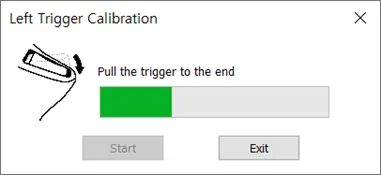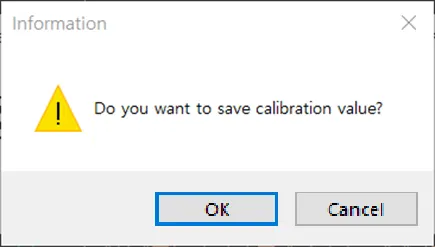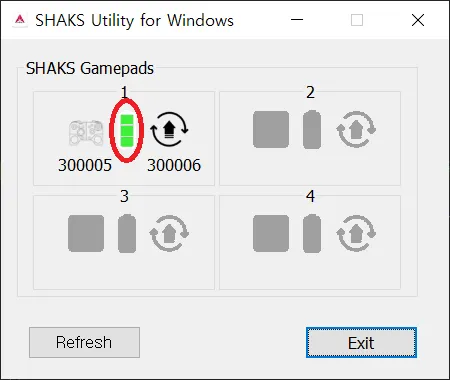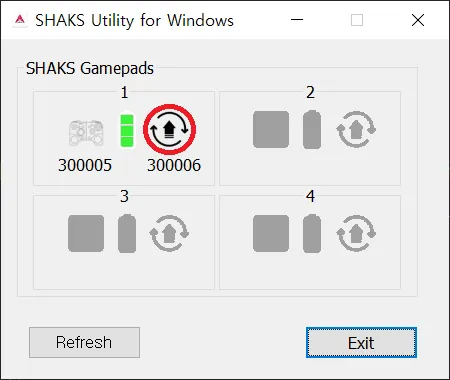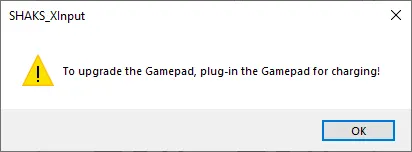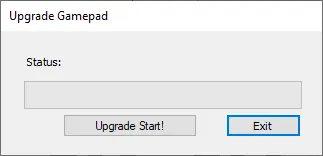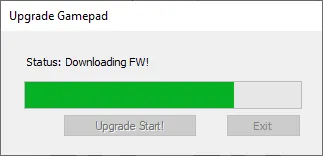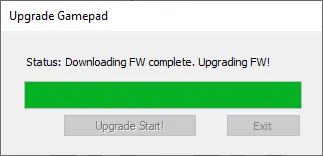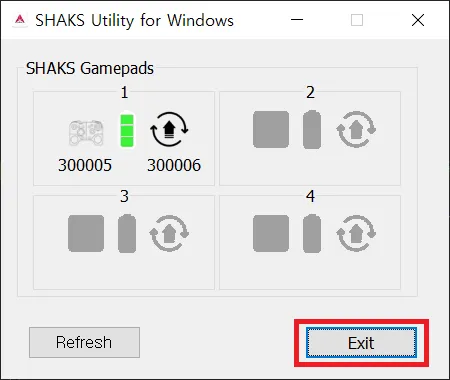Contenido
Revisión histórica
1. Descarga e Instalación
•
•
Descomprime el archivo “SHAKS_Setup.zip”
Encontrarás estos archivos y carpetas dentro, después de descomprimir el archivo descargado. Selecciona la versión correcta x86 o x64.
Recientemente, se ha vuelto difícil descargar el driver del controlador Xbox 360 a través de la página de inicio de Microsoft.
Si es absolutamente necesario el controlador de Xbox 360, utiliza el enlace a continuación para descargarlo.
•
Para Windows 8 o versiones posteriores, puedes instalar el driver del controlador Xbox 360 a través de Windows Update. Es posible que necesites un poco de tiempo para instalarlo.
2. SHAKS Instalación de utilidades.
•
Si la versión anterior 1.x ya está instalada, se te solicitará la desinstalación. Desinstala la versión anterior primero y vuelve a ejecutar el comando de configuración.
•
Se abrirá la ventana de configuración principal. Sigue el proceso de instalación paso a paso
3. Registro del Mando
•
Pon el mando en "modo Win-MAC" antes de realizar el emparejamiento mediante Bluetooth.
1.
Cambiar de modo y encender
•
Serie S2 y serie S3: Enciende la alimentación presionando el botón con el logotipo de SHAKS y presionando el botón "Select". El mando SHAKS recordará el último modo de arranque, puedes volver a conectar el "modo Win-MAC" con solo encenderlo usando el botón con el logo de SHAKS.
•
Serie S5: Tienen un interruptor dedicado para el modo. Por lo tanto, mueve el interruptor al modo Win-MAC y enciende la alimentación presionando el botón con el logotipo de SHAKS.
2.
Comprueba el LED
•
S2
•
S2i, S3 series, S5 series
1.
Elimina el mando de la lista de dispositivos Bluetooth de Windows.
2.
Apaga y enciende el dispositivo Bluetooth o reinicia Windows.
3.
Configura el mando en modo Windows y vuelve a vincularlo con la computadora.
4. Ejecuta la Utilidad de Windows SHAKS
Este programa admite hasta 4 mandos SHAKS
A. Si SHAKS no está emparejado, empareja el mando a través de Bluetooth o presiona el botón SHAKS para activarlo.
B. La aplicación detectará automáticamente los mandos SHAKS conectados.
C. Si no se ve el mando registrado, haz clic en Actualizar.
D. Haz clic en el icono del mando para acceder a su configuración y a las funciones del botón "O".
Si el usuario hace clic en el icono de un mando, el mando SHAKS seleccionado vibrará durante 3 segundos.
E. Haz clic en el botón "Aplicar" cuando hayas terminado para guardar la configuración.
NOTA: La personalización del botón "O" para Windows solo estará disponible si el mando S2 tiene la versión 190005 FW o superior.
[ Ajustes del Mando SHAKS ]
Apagado automático
Iluminación LED
•
Las funciones "O" se activarán y desactivarán presionando el botón "O" en el mando.
Ratón Virtual -- Solo modo "Android"
Modo Francotirador
Turbo
Cámara Android
Llamada Android/Botón Media
La función Guardar se activará o desactivará presionando el botón Función (“ON”).
[ Calibración ]
•
Joystick izquierdo, joystick derecho: si hay problemas con los valores mínimo y máximo de los joysticks izquierdo y derecho, corrígelos mediante la calibración..
1. Selecciona el botón del joystick izquierdo o derecho y haga clic en el botón de inicio.
2. Mueve el stick hacia la izquierda y suéltalo. Volverá al centro.
3. Sigue el proceso de calibración paso a paso.
Posición central> Posición izquierda> Posición derecha> Posición superior> Posición inferior> Vuelta completa
4. Todo el proceso de calibración ha finalizado, haz clic en el botón "Aceptar" para guardar el valor calibrado.
•
L2 (LT), R2 (RT): Si hay un problema en el gatillo izquierdo (L2 o LT) o el gatillo derecho (R2 o RT), corrígelo mediante la calibración.
1.Selecciona el gatillo Izquierdo o Derecho y haz clic en el botón de inicio.
2.
Aprieta el gatillo y suéltelo lentamente.
3.
Sigue el proceso de calibración paso a paso.
Valor mínimo> Valor máximo
4. Todo el proceso de calibración ha finalizado, haz clic en el botón "Aceptar" para guardar el valor calibrado.
F. El icono de la batería muestra el estado de la batería del mando.
G. Si hay un nuevo FW disponible, se habilitará el icono de actualización. Si deseas actualizar el mando, conecta el cable USB para cargar la batería.
Si el mando no se está cargando, verás el cuadro de mensaje a continuación, cancelando el proceso de actualización.
H. Si la actualización está disponible, podrás ver la siguiente ventana de actualización.
Haz clic en "¡Iniciar actualización!" para actualizar. La ventana de actualización mostrará el estado de la actualización y desaparecerá después de finalizar la actualización. Cuando finalice la actualización, haz clic en el botón "Salir" para volver a la ventana principal.
I. Para cerrar el programa, haz clic en "Salir".
Cualquier pregunta, por favor